小编跟你说win7系统里设置关闭及快速启动程序的方法
发布时间:2018-12-18 11:50:59 浏览数: 小编:yue
使用win7系统的用户都知道,在WIN7系统的使用中,系统中会有默认的快速启动程序,如果用户将这一功能开启,在想要进入到安全模式的时候,就会无法操作成功。这样会对系统中的一些功能的使用带来不便。想要系统不运行快速启动,可以通过系统中的一些设置来关闭这个功能。但是当用户不再需要进入到安全模式的时候,可以再将这个快速启动开启。那么,我们要怎么来设置关闭及快速启动程序呢?接下来,小编就来分享下具体的操作方法,有兴趣的用户可以一起来看看。
推荐:win7纯净版
首先,用户想要关掉快速启动,需要将鼠标移至‘开始’菜单,在展开的页面中找到‘控制面板’,然后单击鼠标选择这一项即可。
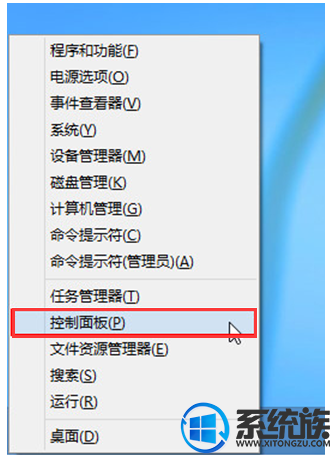
接下来用户会看到下面的这个页面,在这个页面的中间部分,用户会看到有一个‘硬件和声音’这一项,单击鼠标选择这一项即可。
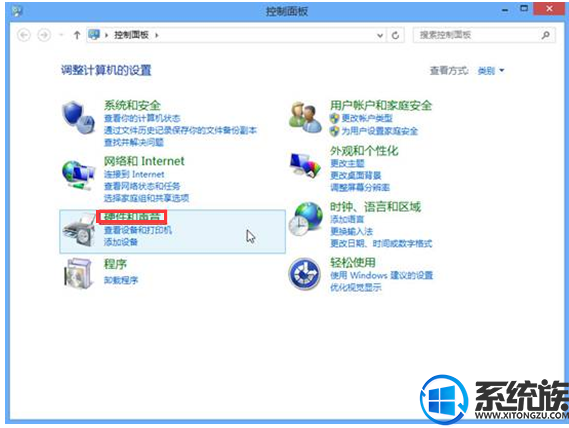
当用户完成上一部的操作之后,就会看到下面这个页面,此时会在图中有一个‘电源选项’,同样也是单击鼠标选择这一项。
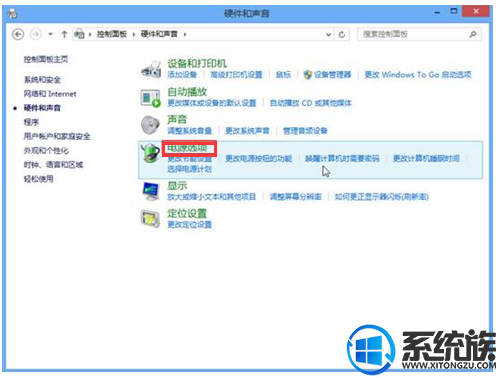
当用户按照上面的操作完成了之后,就会看到下面的这个页面,在这个页面的左侧有一列菜单,选择这一列中的第二项,单击鼠标将这一项打开即可。
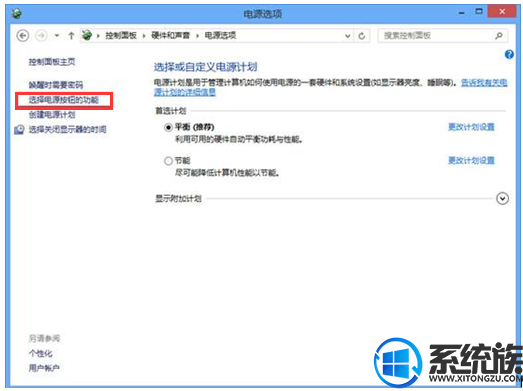
接下来用户会看到这个页面,这个时候需要选择方框中标示出的‘更改当前不可用的设置’,单击鼠标后即可选择这一项
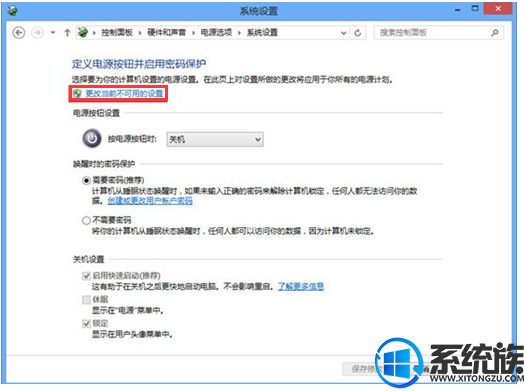
此时用户就会看到这个页面,在这个页面的最下方有一个‘启用快速启动’这一项。一般用户没有选择的状态下这个选项是被勾选的状态。用户可以将鼠标移至这一项前面,单击一下将勾选取消掉,然后再单击最下方的‘确定’来进行保存。
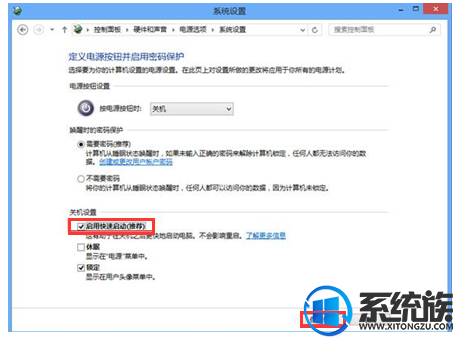
以上就是win7关闭及快速启动的方法, 当用户将上面的设置操作完成了之后,重启系统的时候就可以直接按F8进入到安全模式的系统中去。希望今天的分享能给大家带来帮助。
推荐:win7纯净版
首先,用户想要关掉快速启动,需要将鼠标移至‘开始’菜单,在展开的页面中找到‘控制面板’,然后单击鼠标选择这一项即可。
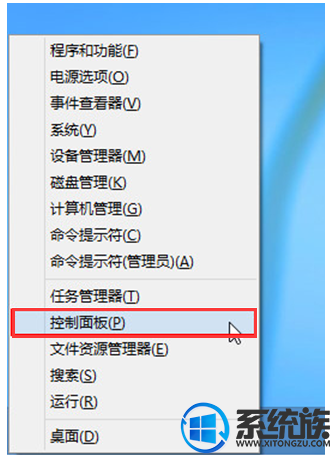
接下来用户会看到下面的这个页面,在这个页面的中间部分,用户会看到有一个‘硬件和声音’这一项,单击鼠标选择这一项即可。
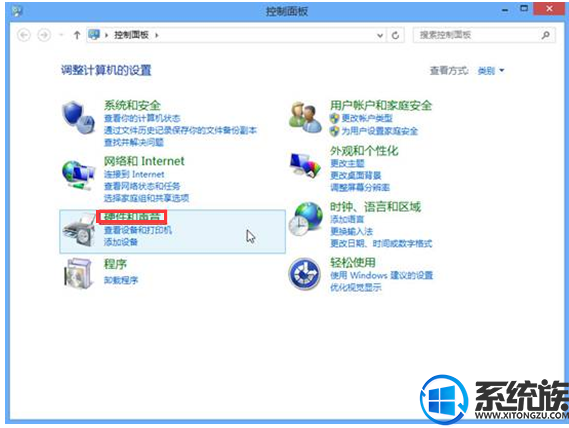
当用户完成上一部的操作之后,就会看到下面这个页面,此时会在图中有一个‘电源选项’,同样也是单击鼠标选择这一项。
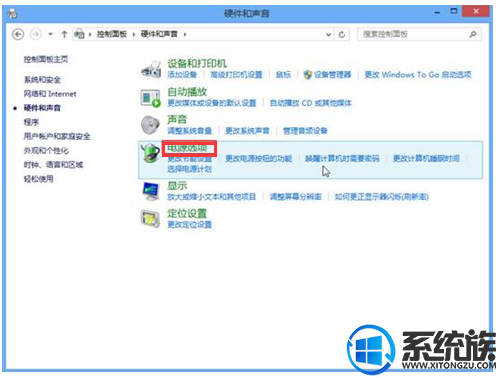
当用户按照上面的操作完成了之后,就会看到下面的这个页面,在这个页面的左侧有一列菜单,选择这一列中的第二项,单击鼠标将这一项打开即可。
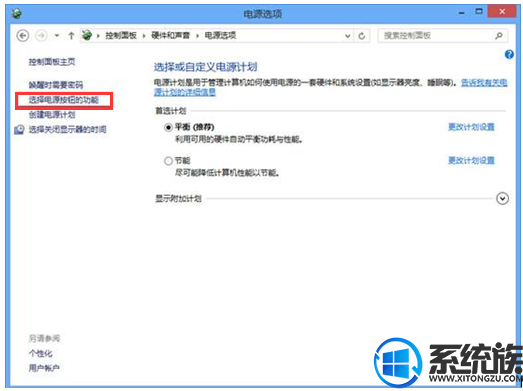
接下来用户会看到这个页面,这个时候需要选择方框中标示出的‘更改当前不可用的设置’,单击鼠标后即可选择这一项
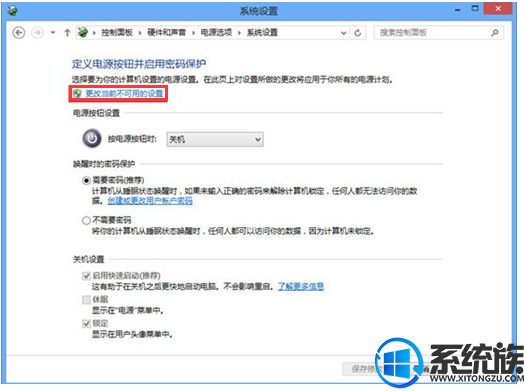
此时用户就会看到这个页面,在这个页面的最下方有一个‘启用快速启动’这一项。一般用户没有选择的状态下这个选项是被勾选的状态。用户可以将鼠标移至这一项前面,单击一下将勾选取消掉,然后再单击最下方的‘确定’来进行保存。
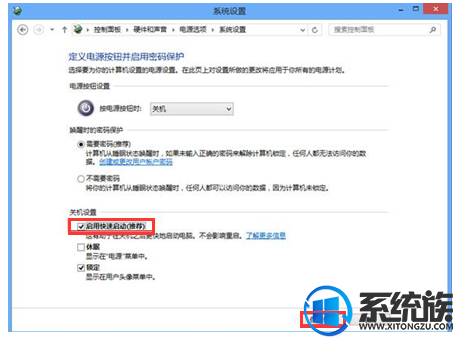
以上就是win7关闭及快速启动的方法, 当用户将上面的设置操作完成了之后,重启系统的时候就可以直接按F8进入到安全模式的系统中去。希望今天的分享能给大家带来帮助。


















